Otázka
Problém: Ako opraviť, že aplikácia Fotky neukladá zmeny orezania v systéme Windows?
Dobrý deň, netuším, čo sa stalo s mojou aplikáciou Fotky približne pred mesiacom, ale nefunguje správne. Zakaždým, keď sa pokúsim orezať fotografiu, aplikácia Fotky tieto zmeny neuloží. Môžem použiť iné úpravy obrázka a funguje to dobre, ale veľkosť jednoducho zostane rovnaká bez ohľadu na to, koľkokrát sa ju pokúsim zmeniť. Toto je naozaj pokazené.
Vyriešená odpoveď
Windows Photos App je vstavaný nástroj navrhnutý na podporu prezerania, úpravy, organizovania, zdieľania a správy obrázkov. Aplikácia bola prvýkrát predstavená vo Windows 8 a bola vítaná skôr pozitívne a odvtedy sa stala skôr povinnou súčasťou každej verzie operačného systému.
Aj keď existuje veľa aplikácií tretích strán špeciálne navrhnutých na úpravu a manipuláciu s obrázkami, zvyčajne sú tiež platené a mnohí ľudia sa ani nechcú obťažovať s open source[1] softvér ako Gimp. Okrem toho nie každý potrebuje komplexný fotomanipulátor, takže aplikácia Fotky je perfektný bezplatný nástroj, ktorý je kedykoľvek k dispozícii pre používateľov systému Windows.
Poskytuje množstvo funkcií na podporu potrieb bežných používateľov, vrátane opravy červených očí, zmeny farieb, expozícia, jas, zníženie šumu v obraze a – niečo, na čo sa aplikácia najčastejšie používa – orezanie obrázky. Zdá sa, že tento prvok aplikácie niekedy nefunguje správne, aj keď to vyzerá, že funguje.
Používatelia uviedli, že aplikácia Fotky neukladá zmeny orezania a zdá sa, že problém sa týka mnohých ľudí. Aj keď sa môže zdať, že zmeny boli skutočne vykonané, aplikácia Fotky ich jednoducho neuloží. Na druhej strane používatelia uviedli, že iné úpravy, ako napríklad použitie vinetácie, fungujú dobre.
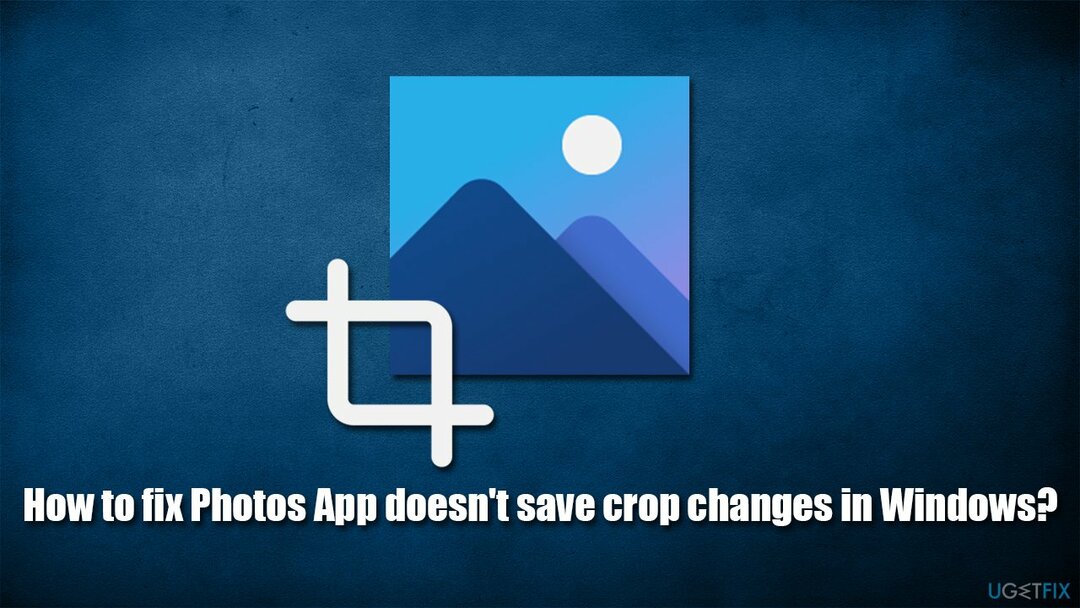
Nie je to prvýkrát, čo sa používatelia sťažovali na nefunkčné funkcie aplikácie Fotky. Našťastie existuje niekoľko spôsobov, ako opraviť zmeny orezania, ktoré sa neukladajú v aplikácii Fotky – pomôcť by malo spustenie nástroja na riešenie problémov, resetovanie aplikácie, oprava poškodenia systémových súborov a ďalšie metódy.
Ak si myslíte, že manuálne odstraňovanie problémov je zdĺhavé alebo sa vám nedarí vykonávať zmeny vo vašom systéme, dôrazne odporúčame spustiť nástroj na opravu počítača ReimageAutomatická práčka Mac X9 – dokáže ľahko nájsť a opraviť poškodené systémové súbory a nahradiť ich úplne novými, čím sa opravia najbežnejšie problémy so systémom Windows vrátane BSOD,[2] Chyby DLL, zlyhania, spôsobené malvérom[3] poškodenie a ďalšie.
Riešenie 1. Spustite nástroj na riešenie problémov s aplikáciami Windows
Ak chcete opraviť poškodený systém, musíte si zakúpiť licencovanú verziu Reimage Reimage.
Odporúčame začať so vstavaným nástrojom na riešenie problémov.
- Typ riešenie problémov vo vyhľadávaní vo Windowse a stlačte Zadajte
- Vpravo vyberte Ďalšie nástroje na riešenie problémov
- Nájsť Aplikácie Windows Store a kliknite Spustite nástroj na riešenie problémov
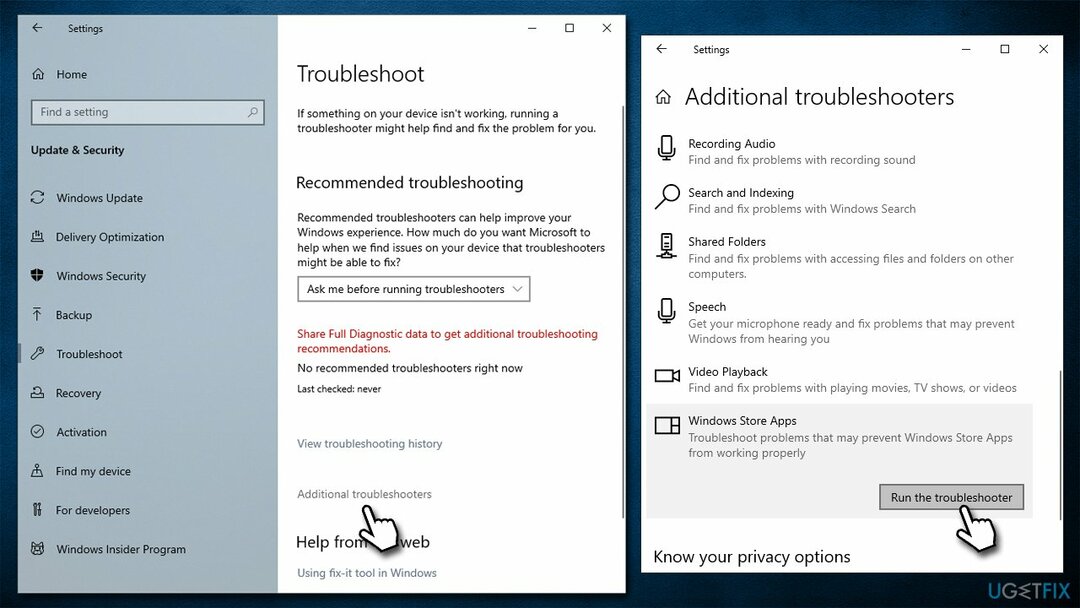
- Počkajte na dokončenie skenovania a použite navrhované opravy.
Riešenie 2. Odinštalujte najnovšie aktualizácie systému Windows
Ak chcete opraviť poškodený systém, musíte si zakúpiť licencovanú verziu Reimage Reimage.
Ak sa problém začal po aktualizácii systému Windows, odinštalovanie najnovšej aktualizácie môže pomôcť:
- Typ Ovládací panel vo vyhľadávaní vo Windowse a stlačte Zadajte.
- Ísť do Programy > Odinštalovať program.
- Na ľavej strane okna kliknite Pozrite si nainštalované aktualizácie.
- Zoraďte záznamy podľa Nainštalované na stĺpec.
- Nájsť Microsoft Windows oddiele.
- Kliknite pravým tlačidlom myši na najnovšiu aktualizáciu a vyberte Odinštalovať.
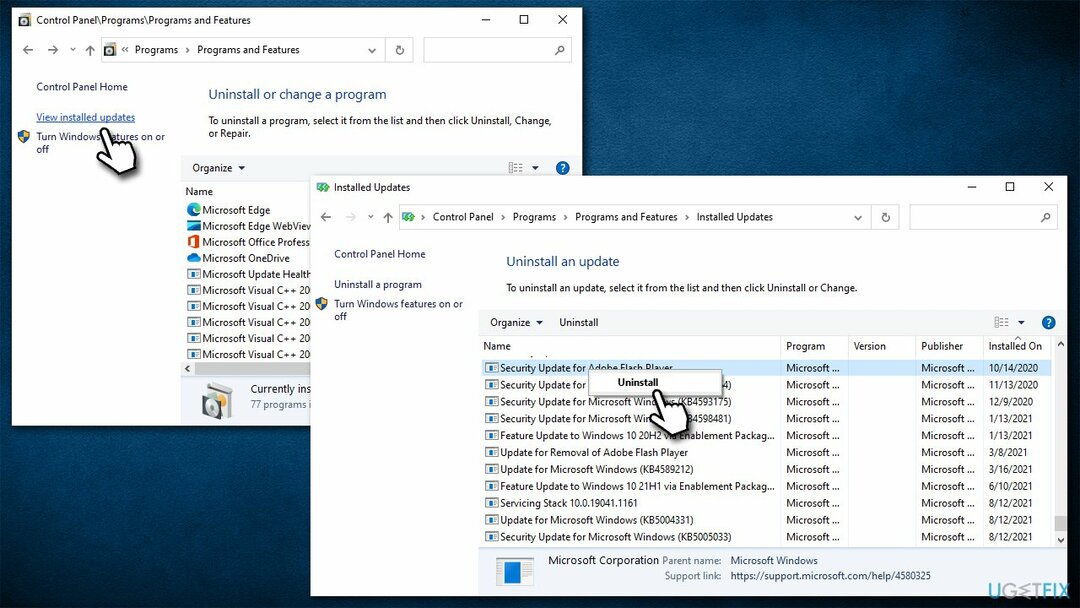
Riešenie 3. Opravte alebo resetujte aplikáciu Fotografie
Ak chcete opraviť poškodený systém, musíte si zakúpiť licencovanú verziu Reimage Reimage.
Ak niektorá z aplikácií systému Windows nefunguje správne, môžete ju skúsiť opraviť alebo resetovať pomocou rozšírených možností:
- Kliknite pravým tlačidlom myši na Štart a vybrať Aplikácie a funkcie
- Nájsť Fotografie spoločnosti Microsoft a kliknite naň
- Vyberte Pokročilé nastavenia
- Prejdite nadol a kliknite ukončiť
- Nasledujte s Oprava
- Zistite, či boli problémy vyriešené
- Prípadne môžete použiť Resetovať možnosť.
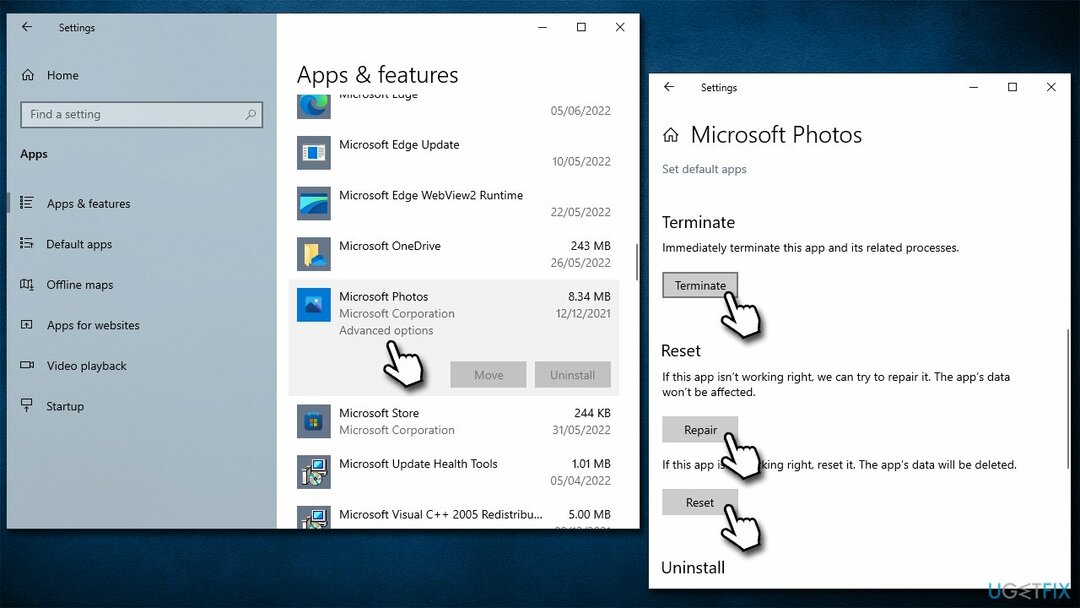
Riešenie 4. Opravte poškodené systémové súbory
Ak chcete opraviť poškodený systém, musíte si zakúpiť licencovanú verziu Reimage Reimage.
- Typ cmd vo vyhľadávaní systému Windows
- Kliknite pravým tlačidlom myši na Príkazový riadok a vyberte Spustiť ako správca
- Použite nasledujúce príkazové riadky a stlačte Zadajte zakaždým:
sfc /scannow
DISM / Online / Cleanup-Image / CheckHealth
DISM /Online /Cleanup-Image /ScanHealth
DISM /Online /Cleanup-Image /RestoreHealth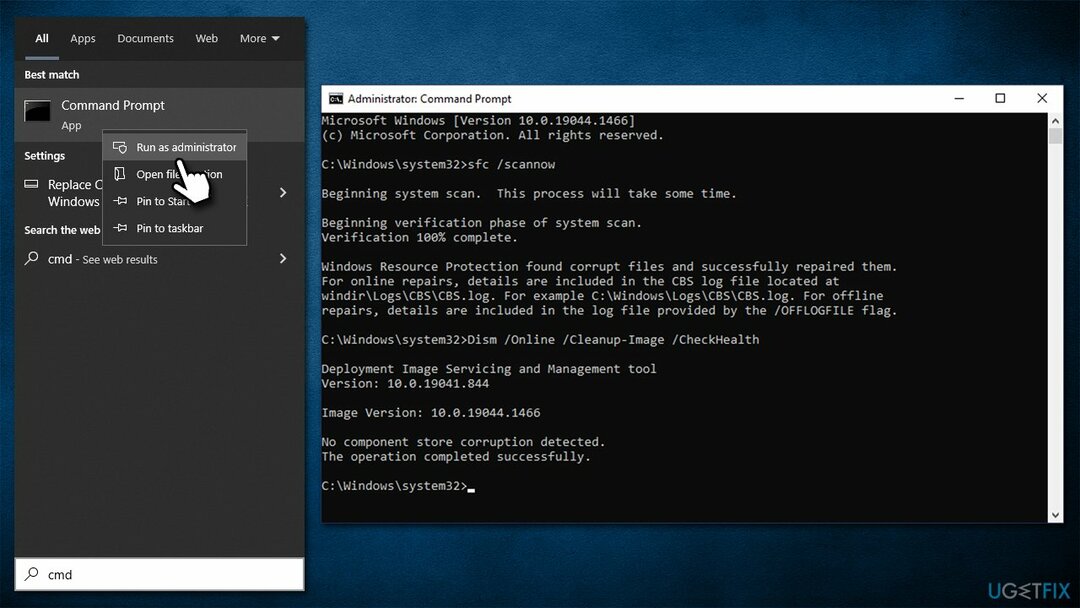
- Reštart tvoj počitač.
Riešenie 5. Skúste Obnovenie systému
Ak chcete opraviť poškodený systém, musíte si zakúpiť licencovanú verziu Reimage Reimage.
Ak viete, kedy sa problémy začali, môžete stav svojho počítača vrátiť do stavu, v akom bol pred časom. Na tento účel môžete použiť funkciu Obnovovanie systému:
- Skopírujte a prilepte rstrui do vyhľadávacieho poľa systému Windows stlačte Zadajte
- Ak je k dispozícii, vyberte Vyberte iný bod obnovenia a kliknite Ďalšie
- Marka Zobraziť viac bodov obnovenia začiarkavacie políčko
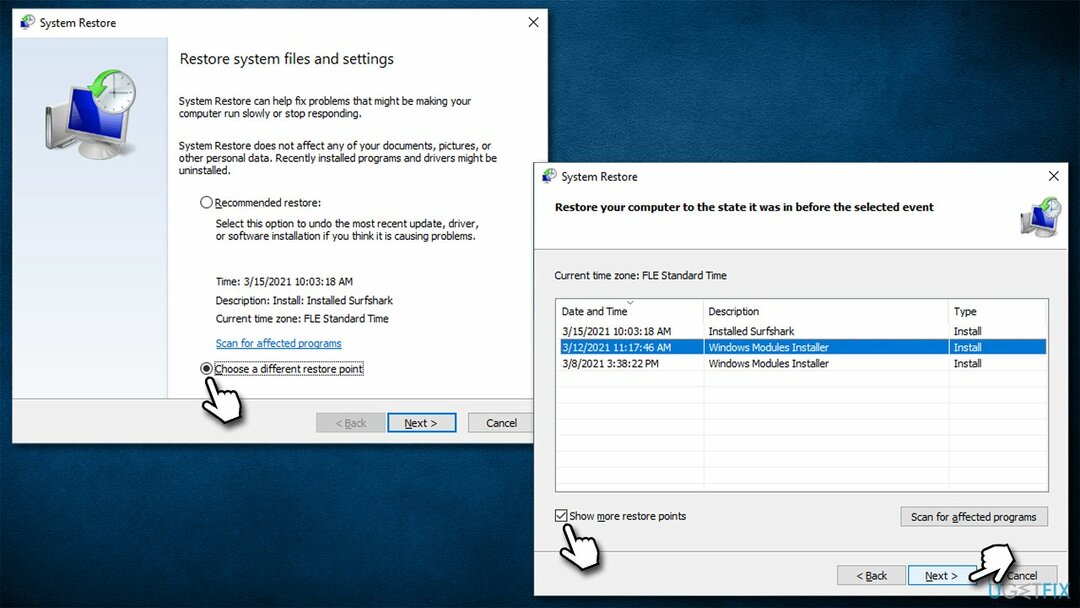
- Vyberte príslušný bod a kliknite Ďalšie
- Zmeny by mali nadobudnúť účinnosť po a reštart.
Riešenie 6. Opravte inštaláciu systému Windows
Ak chcete opraviť poškodený systém, musíte si zakúpiť licencovanú verziu Reimage Reimage.
Ak žiadne z vyššie uvedených riešení nepomohlo, môžete opraviť inštaláciu systému Windows.
- Choďte na oficiálna stránka spoločnosti Microsoft a stiahnuť Nástroj na vytváranie médií
- Spustite inštalačný program, vyjadrite súhlas s podmienkami a kliknite Ďalšie
- Vyberte Aktualizujte tento počítač teraz, kliknite Ďalšie
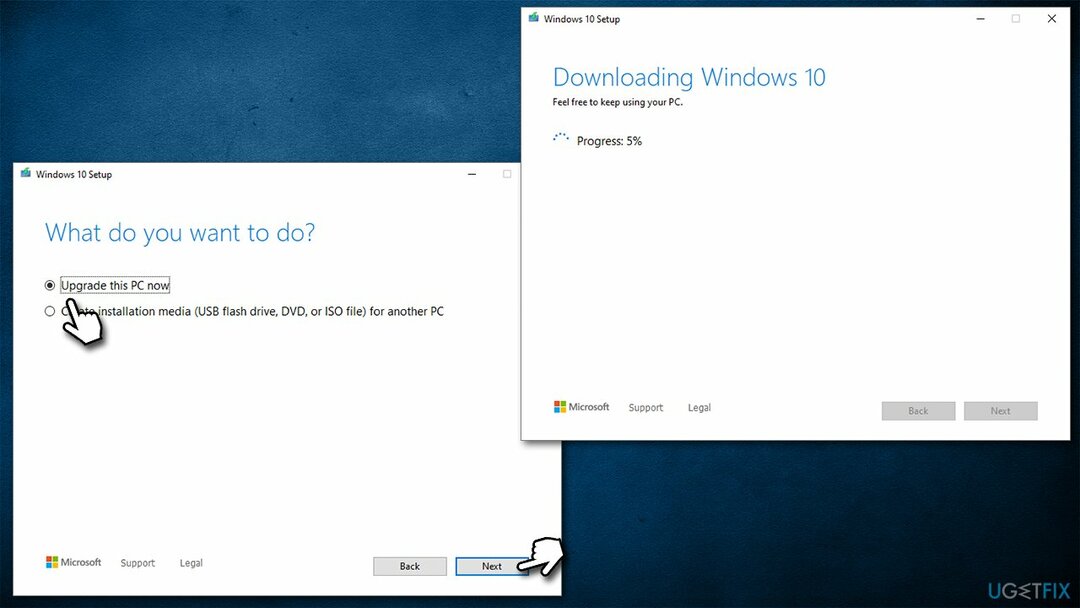
- Po stiahnutí všetkých potrebných súborov sa počítač reštartuje.
Ďalšie problémy s aplikáciou Fotky, ktoré sa vám môžu hodiť:
- Aplikácia Fotky nefunguje
- V aplikácii Fotky chýbajú šípky „Ďalší/Predchádzajúci“.
- Aplikácia Fotky zobrazuje obrázky v inverzných farbách
- Aplikácia „Tlač obrázkov“ otvára obrázky namiesto aplikácie Fotky v systéme Windows.
Opravte svoje chyby automaticky
Tím ugetfix.com sa snaží zo všetkých síl pomôcť používateľom nájsť najlepšie riešenia na odstránenie ich chýb. Ak nechcete bojovať s manuálnymi technikami opravy, použite automatický softvér. Všetky odporúčané produkty boli testované a schválené našimi odborníkmi. Nástroje, ktoré môžete použiť na opravu chyby, sú uvedené nižšie:
Ponuka
sprav to hneď!
Stiahnite si opravušťastie
Záruka
sprav to hneď!
Stiahnite si opravušťastie
Záruka
Ak sa vám nepodarilo opraviť chybu pomocou aplikácie Reimage, požiadajte o pomoc náš tím podpory. Prosím, dajte nám vedieť všetky podrobnosti, o ktorých si myslíte, že by sme mali vedieť o vašom probléme.
Tento patentovaný proces opravy využíva databázu 25 miliónov komponentov, ktoré dokážu nahradiť akýkoľvek poškodený alebo chýbajúci súbor v počítači používateľa.
Ak chcete opraviť poškodený systém, musíte si zakúpiť licencovanú verziu Reimage nástroj na odstránenie škodlivého softvéru.

Aby ste zostali v úplnej anonymite a zabránili ISP a vládu pred špionážou na vás, mali by ste zamestnať Súkromný prístup na internet VPN. Umožní vám pripojiť sa na internet, pričom budete úplne anonymní šifrovaním všetkých informácií, zamedzením sledovačov, reklám, ako aj škodlivého obsahu. Najdôležitejšie je, že zastavíte nezákonné sledovacie aktivity, ktoré NSA a iné vládne inštitúcie vykonávajú za vašim chrbtom.
Počas používania počítača sa môžu kedykoľvek vyskytnúť nepredvídané okolnosti: počítač sa môže vypnúť v dôsledku výpadku prúdu, a Môže sa vyskytnúť modrá obrazovka smrti (BSoD) alebo náhodné aktualizácie systému Windows môžu počítač, keď ste na pár dní odišli minút. V dôsledku toho môže dôjsť k strate vašich školských úloh, dôležitých dokumentov a iných údajov. Komu zotaviť sa stratené súbory, môžete použiť Data Recovery Pro – prehľadáva kópie súborov, ktoré sú stále dostupné na vašom pevnom disku, a rýchlo ich získava.